1、我们首先打开一个表格,如图所示,我们需要输入成绩并且计算。但是要求后边加上分字。

2、加上分字成绩表格,我们试了下,很难进行全班总成绩的计算,怎么办呢?
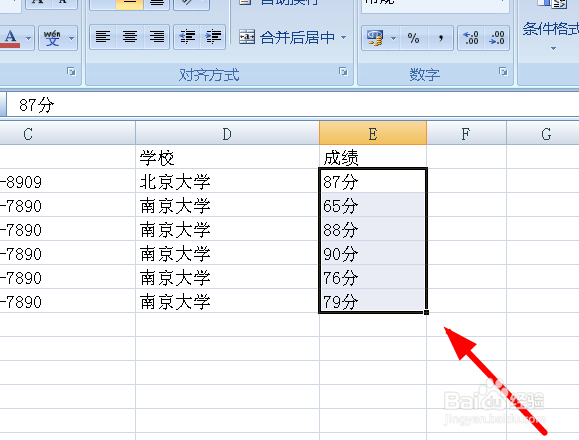
3、我们咸犴孜稍先把成绩栏清空,然后选中选输入成绩的单元格,然后ctrl+1,调出设置单元格格式,如图。然后点击数字菜单,如图所示。
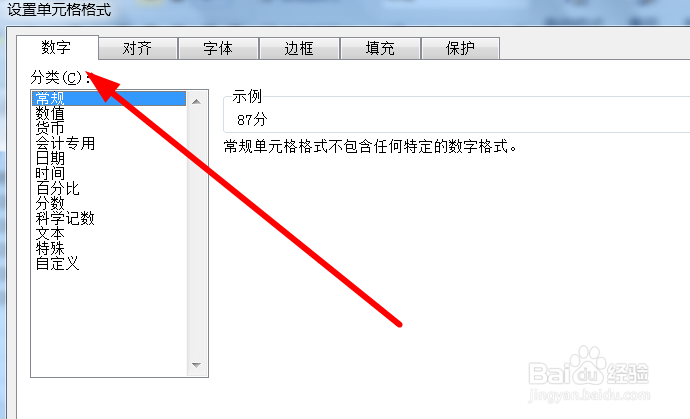
4、然后选择选项里的自定义,如图。
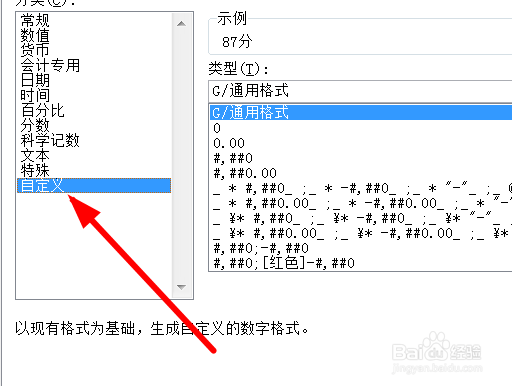
5、我们看到有一个G斜杠通用格式,如图、

6、我们在通用格式后面输入分,如图,

7、然后点击下边的确定,如图。

8、回到表格中重新输入成绩,全部选中之后,我们看到下边已经统计出了平均值和总成绩,如图所示。
